sudo (superuser do) – утилита в операционных системах семейства Unix, предназначенная для выполнения команд от имени superuser’а или других пользователей, имеющих права на выполнение команд от имени других пользователей.
Если вам нужно предоставить какому-либо пользователю права на выполнение команд суперпользователя на Linux-системе, вам потребуется добавить этого пользователя в группу sudo. Это позволит ему использовать команду sudo для временного повышения привилегий и выполнения административных задач.
Добавление пользователя в группу sudo в Linux можно выполнить несколькими простыми шагами. Сначала войдите в систему под учетной записью пользователя с правами на управление группами. Затем откройте терминал и выполните команду sudo adduser имя_пользователя sudo, где имя_пользователя – это имя пользователя, которого вы хотите добавить в группу sudo.
Как добавить пользователя в группу sudo в Linux

Команда sudo в Linux позволяет назначать определенным пользователям права администратора, чтобы они могли выполнить привилегированные команды. Если вы хотите добавить нового пользователя в группу sudo, вам потребуется выполнить несколько шагов.
- Войдите в систему под учетной записью с правами администратора.
- Откройте терминал.
- Введите команду
sudo adduser имя_пользователя sudoи нажмите Enter. - Введите пароль администратора и нажмите Enter.
- Дождитесь завершения процесса добавления пользователя в группу sudo.
- Выполните команду
sudo reboot, чтобы перезагрузить систему и обновить изменения.
После перезагрузки системы добавленный пользователь будет иметь права администратора и сможет выполнять привилегированные команды с использованием команды sudo.
Почему важно добавить пользователя в группу sudo

Когда пользователь входит в группу sudo, он получает возможность выполнять различные административные задачи, такие как установка программ, обновление системы или настройка конфигурационных файлов. Благодаря этим привилегиям, пользователь может управлять системой без необходимости входа под администратором.
Важно отметить, что доступ к группе sudo должен быть предоставлен только доверенным пользователям. Это позволяет предотвратить возможность злоумышленникам получить несанкционированный доступ к системным ресурсам и повысить уровень общей безопасности системы.
Также добавление пользователя в группу sudo улучшает эффективность работы, позволяя выполнять административные задачи быстро и без лишних преград. Это особенно полезно для системных администраторов и разработчиков, которые регулярно взаимодействуют с операционной системой и требуют повышенных привилегий для выполнения своих задач.
В целом, добавление пользователя в группу sudo является важным шагом для обеспечения безопасности и упрощения работы в Linux системе. Это позволяет пользователям эффективно выполнять административные задачи, минимизируя риск ошибок и повышая уровень безопасности системы.
Проверка наличия группы sudo
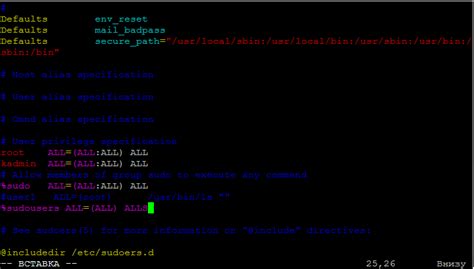
Проверка наличия группы sudo может быть полезной для убеждения, что она действительно существует перед добавлением пользователя в эту группу.
Для проверки наличия группы sudo в Linux можно выполнить следующую команду в терминале:
grep -E '^sudo:' /etc/group
Если в результате выполнения этой команды будет выведена информация о группе sudo, значит, группа существует.
sudo:x:27:username1,username2
Здесь "sudo" - название группы, "x" - пароль группы (обычно зашифрованный), "27" - идентификатор группы, "username1,username2" - список пользователей, включенных в эту группу.
Важно помнить, что для выполнения этой команды требуются права администратора.
Как добавить пользователя в группу sudo

Группа sudo в Linux предоставляет пользователям возможность выполнять команды с привилегиями суперпользователя. Чтобы добавить пользователя в группу sudo, выполните следующие шаги:
Откройте терминал: Запустите терминал на вашем компьютере Linux.
- Введите команду: Введите команду
sudo adduser ИМЯ_ПОЛЬЗОВАТЕЛЯ sudo, заменивИМЯ_ПОЛЬЗОВАТЕЛЯна имя пользователя, которого вы хотите добавить в группу sudo. Нажмите Enter, чтобы выполнить команду. Введите пароль: Введите пароль суперпользователя, чтобы подтвердить свои действия. Обратите внимание, что не будет отображаться никакое визуальное подтверждение ввода пароля.
- Проверьте добавление: Чтобы убедиться, что пользователь успешно добавлен в группу sudo, выведите список групп текущего пользователя с помощью команды
groups. В результате в списке групп должна быть указана группа sudo.
Теперь пользователь имеет возможность выполнять команды с привилегиями суперпользователя с помощью команды sudo.
Проверка успешного добавления пользователя

Чтобы убедиться, что пользователь успешно добавлен в группу sudo, можно выполнить следующие шаги:
1. Авторизуйтесь под новым пользователем.
Используйте команду su - имя_пользователя для входа в систему от имени нового пользователя, где имя_пользователя - это имя пользователя, которого вы только что добавили в группу sudo.
2. Проверьте права пользователя.
3. Выполните пробный запуск команды с sudo.
Попробуйте выполнить любую простую команду с использованием sudo для проверки, работает ли он правильно. Например, команда sudo ls -la выведет список файлов и каталогов в текущем рабочем каталоге с правами доступа.
Если команда выполняется без ошибок и отображает ожидаемый результат, значит, пользователь успешно добавлен в группу sudo.
Как удалить пользователя из группы sudo
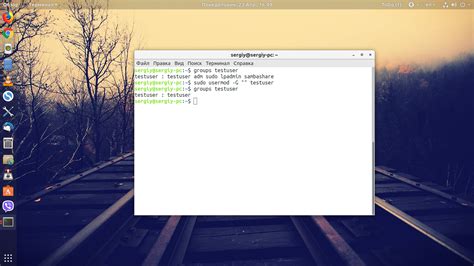
Пользователь в группе sudo имеет права на выполнение команд с привилегиями суперпользователя в системе Linux. Однако иногда возникает необходимость удалить пользователя из этой группы. Вот как это сделать:
Откройте терминал и введите следующую команду, чтобы открыть файл sudoers:
sudo visudoНайдите строку, содержащую разрешение для пользователя, которого вы хотите удалить из группы sudo. Эта строка будет выглядеть примерно так:
username ALL=(ALL:ALL) ALLЗдесь username - это имя пользователя.
Удалите эту строку и сохраните файл sudoers.
Теперь пользователь будет удален из группы sudo и лишится прав суперпользователя.
Важно помнить, что удаление пользователя из группы sudo может повлиять на его способность выполнения привилегированных действий в системе. Будьте внимательны и убедитесь, что вы действительно хотите удалить пользователя из этой группы.
Проверка успешного удаления пользователя

После удаления пользователя из группы sudo, вы можете убедиться в его успешном удалении, следуя этим шагам:
1. Откройте терминал и введите команду sudo su, чтобы войти в систему как root-пользователь.
2. Введите команду grep 'имя_пользователя' /etc/sudoers, заменив 'имя_пользователя' на фактическое имя пользователя, которого вы удалили из группы sudo.
Следуя этим простым инструкциям, вы можете легко проверить успешное удаление пользователя из группы sudo.